Microsoft Windows 10 को स्वचालित रूप से बंद होने पर अनुप्रयोगों को बंद करने के लिए सेट करें, और फिर कभी ठीक से बंद न होने की चिंता न करें।
डिफ़ॉल्ट रूप से, यदि एप्लिकेशन में सहेजा नहीं गया डेटा है, तो विंडोज 10 एक "ऐप्स बंद करना और बंद करना"स्क्रीन जो उपयोगकर्ता को"वैसे भी बंद करो" या "रद्द करें“. व्यक्तिगत अनुप्रयोगों को यह कहते हुए सूचीबद्ध किया गया है "यह ऐप शटडाउन को रोक रहा है" या "यह ऐप आपको पुनः आरंभ करने से रोक रहा है“. लगभग दो मिनट के बाद, यदि उपयोगकर्ता ने कोई विकल्प नहीं बनाया है, तो यह डेस्कटॉप पर वापस आ जाएगा और शट डाउन या पुनरारंभ प्रक्रिया के साथ आगे नहीं बढ़ेगा।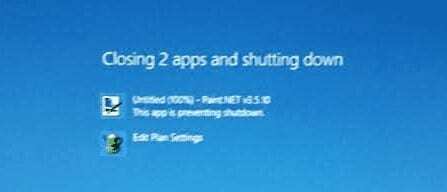
यदि आप चाहते हैं कि विंडोज 10 इनमें से किसी भी संकेत के बिना बस बंद हो जाए, तो आप इस समस्या को रजिस्ट्री हैक से हल कर सकते हैं। इस परिवर्तन के लिए आपको रजिस्ट्री में कई संशोधन करने होंगे। इन सेटिंग्स को Windows 10 में आयात करने के लिए निम्न चरणों का पालन करें:
- डाउनलोड करें फ़ोर्सक्लोज़शटडाउन.ज़िप फ़ाइल।
- को खोलो फ़ोर्सक्लोज़शटडाउन.ज़िप फ़ाइल।
- डबल-क्लिक करें फ़ोर्सक्लोज़शटडाउन.reg फ़ाइल।
- चुनते हैं "हां"उपयोगकर्ता खाता नियंत्रण प्रॉम्प्ट पर।
- चुनते हैं "हां"रजिस्ट्री संपादक प्रॉम्प्ट पर।
- चुनते हैं "ठीक हैदूसरे रजिस्ट्री संपादक प्रॉम्प्ट पर।
रजिस्ट्री सेटिंग्स को आयात किया जाना चाहिए। अब आप सभी एप्लिकेशन बंद कर सकते हैं और सेटिंग्स को प्रभावी करने के लिए विंडोज को पुनरारंभ कर सकते हैं। पुनरारंभ करने के बाद, उस बिंदु से आगे विंडोज 10 अब आपको "वैसे भी बंद करो”और शट डाउन या रीस्टार्ट करने पर सभी एप्लिकेशन अपने आप बंद कर देगा। एप्लिकेशन में कोई भी सहेजा नहीं गया डेटा खो जाएगा क्योंकि प्रत्येक ऐप सरल मजबूर बंद है।
यदि आप इस फ़ाइल द्वारा किए गए परिवर्तनों को पूर्ववत करना चाहते हैं, तो आप इसे डाउनलोड कर सकते हैं undoforcecloseshutdown.zip फ़ाइल और उन्हें आयात करने के लिए ऊपर दिए गए चरणों का पालन करें।